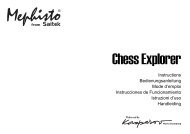Mephisto Junior Master Chess - Saitek.com
Mephisto Junior Master Chess - Saitek.com
Mephisto Junior Master Chess - Saitek.com
You also want an ePaper? Increase the reach of your titles
YUMPU automatically turns print PDFs into web optimized ePapers that Google loves.
1<br />
2<br />
3<br />
4<br />
5<br />
6<br />
EMPIEZO RÁPIDO<br />
¡Para empezar a jugar en seguida, sin tener que leer el<br />
entero manual por primero, siga los pasos siguientes!<br />
Inserte 2 pilas «AA» (AM3/<br />
R6) en el ordenador,<br />
asegurándose de respetar la<br />
polaridad correcta.<br />
Pulse GO/STOP<br />
(ENCENDER/APAGAR)<br />
para encender el ordenador.<br />
Si no contesta el ordenador,<br />
colóquelo de nuevo <strong>com</strong>o<br />
indicado en la sección 1.1.<br />
Coloque las piezas del<br />
ajedrez en su posición inicial<br />
de <strong>com</strong>ienzo, con las<br />
Blancas por su lado, <strong>com</strong>o<br />
indicado en el gráfico.<br />
Pulse NEW GAME<br />
(PARTIDA NUEVA) para<br />
volver a colocar el<br />
ordenador.<br />
Haga las jugadas<br />
desplazando las piezas en<br />
el ajedrez. Pulse<br />
suavemente la pieza en su<br />
casilla de <strong>com</strong>ienzo y de<br />
destino para cada<br />
desplazamiento.<br />
Luego que haga una jugada<br />
el ordenador, ésa va<br />
indicada en la pantalla. La<br />
casilla de <strong>com</strong>ienzo<br />
parpadea. Pulse la pieza del<br />
ordenador en la casilla de<br />
<strong>com</strong>ienzo (casilla d7 en<br />
este ejemplo). A<br />
continuación, la pantalla<br />
muestra la casilla de<br />
destino que parpadea.<br />
Pulse la casilla de destino<br />
(d5 en este ejemplo) para<br />
acabar la jugada del<br />
ordenador. ¡Y eso es todo!<br />
Haga su próxima jugada<br />
<strong>com</strong>o descrito arriba.<br />
Pulse GO/STOP<br />
(ENCENDER/APAGAR) en<br />
cualquier momento para<br />
apagar el ordenador.<br />
¡Disfrute!<br />
2 x<br />
AA/AM3/R6<br />
GO/STOP<br />
<br />
<br />
<br />
<br />
<br />
<br />
<br />
<br />
<br />
<br />
PRESS<br />
NEW<br />
GAME<br />
PRESS<br />
<br />
<br />
<br />
<br />
<br />
<br />
<br />
<br />
<br />
<br />
<br />
<br />
<br />
<br />
<br />
<br />
<br />
<br />
<br />
<br />
NEW<br />
GAME<br />
TECLAS Y FUNCIONES<br />
TAKE<br />
BACK<br />
LEVEL<br />
NON<br />
AUTO SOUND TEACH<br />
MODE<br />
HINT<br />
PLAY<br />
GO/STOP<br />
1. COMPARTIMENTO DE PILAS: En la base de la unidad. Funciona<br />
con 2 pilas alcalinas «AA» (AM3/R6).<br />
2. TABLERO SENSIBLE: Cada casilla está equipada con un detector<br />
que percibe automáticamente el desplazamiento de las piezas.<br />
3. TECLAS DE SÍMBOLO DE PIEZA: Se utilizan para verificar las<br />
posiciones y seleccionar los modos de enseñanza. Se utilizan<br />
también para coronar un peón.<br />
4. TECLAS DE PARTIDA<br />
• NEW GAME (PARTIDA NUEVA): Se pulsa para colocar el<br />
ordenador de nuevo para una nueva partida.<br />
•TAKE BACK (RETROCESO): Se pulsa para cancelar la última<br />
jugada individual efectuada. Se puede anular dos jugadas<br />
individuales o una jugada para cada bando.<br />
• LEVEL (NIVEL): se pulsa para pasar al modo nivel.<br />
• NO AUTO (NON AUTOMÁTICO): Se pulsa para pasar al modo non<br />
automático, que permite que las jugadas se hagan a mano.<br />
• SOUND (SONIDO): Se pulsa para activar o desactivar el sonido.<br />
• TEACH MODE (MODO DE ENSEÑANZA): Se pulsa para pasar al<br />
modo enseñanza.<br />
• HINT (AVISO): Se pulsa esta tecla para que el ordenador le<br />
sugiera una jugada.<br />
• PLAY (JUGAR): Se pulsa para cambiar bandos con el ordenador.<br />
Se pulsa también para obligar el ordenador a jugar mientras está<br />
pensando.<br />
• GO/STOP (ENCENDER/APAGAR): Se pulsa para encender y<br />
apagar el ordenador. La posición actual queda en memoria cuando<br />
se apaga el ordenador.<br />
5. ACL (Reinicialización): En la base de la unidad. Se usa para<br />
eliminar las descargas estáticas después de insertar pilas nuevas.<br />
6. VENTANA DE VISUALIZACIÓN: Se usa para mostrar las jugadas,<br />
informaciones y los relojes de ajedrez. Sirve también para<br />
seleccionar los niveles de juego y los modos de enseñanza, y para<br />
verificar los peones.<br />
ESPAÑOL<br />
41